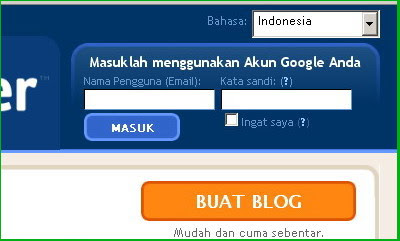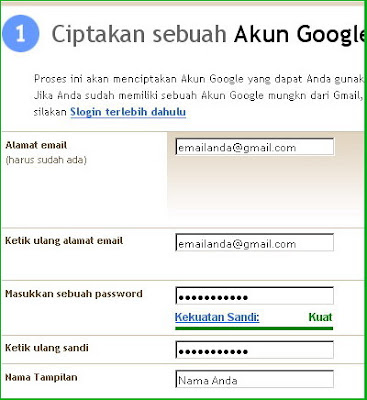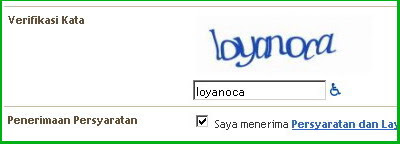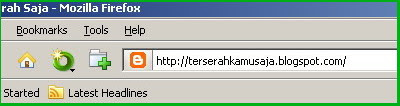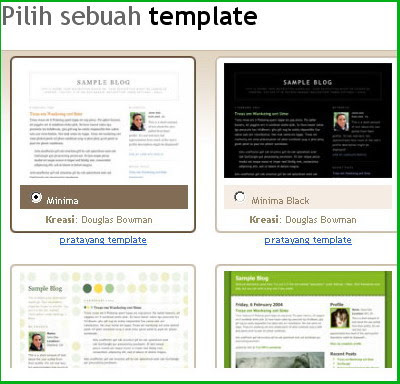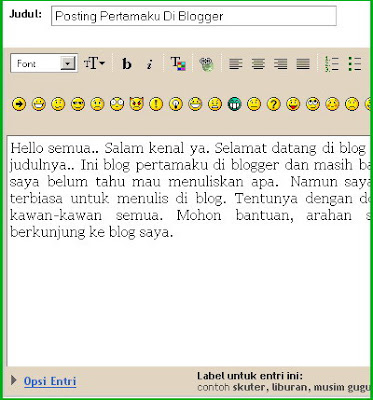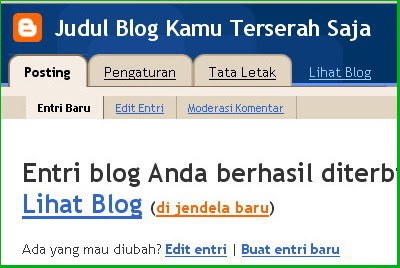Setelah anda memiliki foto atau logo yang sudah diupload dengan disertai url foto tersebut anda sudah bisa melanjutkan Tutorial Blogger kali ini. Berikut cara-cara Belajar Blogger tentang Cara Mengganti Logo Blogger Dengan Gambar Sendiri.
- Login dulu ke Blogger anda.
- Klik Rancangan pada Dashboard
- Klik Edit Html.
- Tekan Ctrl + F untuk mencari kode berikut ini :
<title><data:blog.pageTitle/></title>
<b:skin><